Tổng hợp các lệnh trong 3ds Max hay được sử dụng nhất
3Ds Max là một trong những phần mềm diễn họa vật thể 3 chiều mạnh nhất trong các công cụ làm đồ họa được nhiều người ưa chuộng. 3Ds Max đã ra đời từ rất lâu và cũng là trùm trong làng diễn hoa 3D không chỉ ngành kiến trúc, nội thất mà cho cả nhiều ngành khác như cơ khí, phim ảnh. Vậy 3Ds Max là gì? Các ứng dụng của 3Ds Max ra sao thì hãy cùng chúng mình tham khảo ngay bài viết dưới đây về các lệnh cơ bản trong 3Ds Max bạn nhé.
3ds Max là gì?
3Ds Max cũng còn được gọi với tên khác là 3D Studio MAX một trong các phần mềm về đồ họa vi tính 3D thuộc quyền và sở hữu của công ty Autodesk, được sử dụng chủ yếu trên các hệ điều hành của Windows Win32 hoặc là Win64.

3Ds Max là phần mềm về đồ họa vẽ 3D giúp tạo ra và diễn hoạt của các vật thể 3 chiều. 3Ds Max còn có khả năng dựng mô hình rất mạnh mẽ và thêm vào đó là bạn cần biết và sử dụng các tính năng lệnh tắt trong 3ds max vô cùng thuận luận, đi cùng một tập hợp với các mô đun phần mềm ghép thêm vào đó, sở hữu cấu trúc mềm dẻo và một nền tảng rất phù hợp với Microsoft Windows.
Phần mềm này còn cho người dùng thiết kế nên những khung cảnh mà trong đó ánh sáng, bóng đổ, hiệu ứng mưa, sương mù, sự phản chiếu, lửa, khói,… được thiết kế đặt khi cần thiết và sau đó xuất ra dưới các định dạng như là phim, ảnh, các mô hình và còn hỗ trợ thêm chi tiết các lệnh bo các cách cạnh trong 3ds max thực tế ảo thêm độ hoàn hảo.
Các ứng dụng của 3ds Max
- Phần mềm chuyên dụng của lĩnh vực quảng cáo: giúp cho các nhà thiết kế tạo ra những hình ảnh sản phẩm 3 chiều để giới thiệu, quảng bá về những ưu điểm tuyệt vời của sản phẩm tới khách hàng một cách hiệu quả nhất.
- Trong dựng phim và điện ảnh: với các tính năng tạo nên những cảnh tượng và kỹ xảo không có thực ngoài thực tế.
- Trong thiết kế đồ họa và chỉnh sửa ảnh: tạo dựng ra các mô hình thực tế ảo, kết hợp Photoshop và 3Ds Max chính hãng để chỉnh sửa ánh sáng, độ cân bằng màu đẹp và tỷ lệ hình ảnh…
- Trong kiến trúc và thiết kế nội thất: tạo ra các bản vẽ thiết kế rất đẹp mắt ở dạng không gian 3 chiều, đúng chuẩn, đúng tỉ lệ chuẩn chính xác.
Tổng hợp các lệnh trong 3ds Max
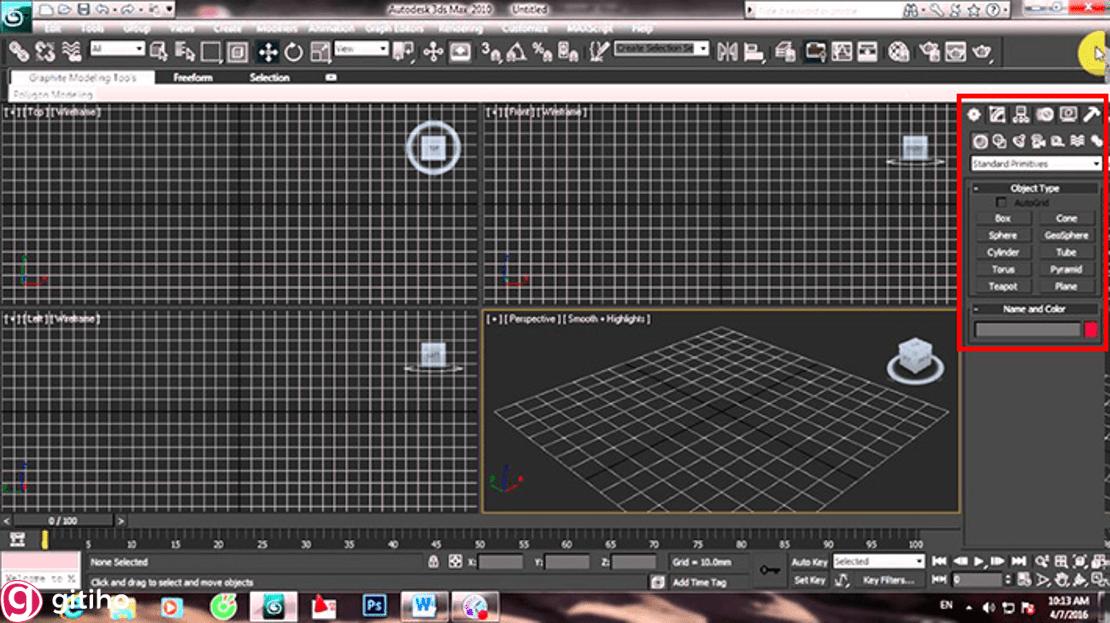
Tổng hợp các lệnh vẽ cơ bản trong 3ds Max
- Box: hình hộp
- Sphere: hình tròn lưới tứ giác
- Cylinder: hình trụ tròn
- Torus: hình vòng tròn
- Teapot: ấm trà
- Cone: hình nón
- Geosphere: dưới dạng một hình tròn giả lập khí quyển lưới tam giác
- Tube: hình ống rỗng ruột
- Pyramid: hình kim tự tháp
- Plane: dưới dạng là một mặt phẳng không có bề dày, với kích thước và segments cố định
Tổng hợp các lệnh hiệu chỉnh cơ bản trong 3ds Max
- Move: lệnh di chuyển
- Scale: lệnh biến dạng
- Rotate: lệnh xoay
- Mirror: lệnh đối xứng
Tổng hợp các lệnh tắt trong 3ds Max
.jpg)
Các lệnh tắt với phím F:
- F1: trợ giúp
- F2: bật/tắt chế độ hiển thị các frame
- F3: chuyển đổi giữa các dạng kiểu hiển thị Wireframe
- F4: bật chế độ xem edged faces
- F5: giới hạn tới trục x
- F6: giới hạn tới trục y
- F7: giới hạn tới trục z
- F8: chuyển đổi và qua lại giữa các mặt phẳng của một hệ trục toạ độ xoyz (xoy,zoy,xoz)
- F9: render khung nhìn
- F10: mở hộp thoại render
- F11: hiện danh sách và các lệnh trong maxcript
- F12: bật hộp thoại transform type-in
.jpg)
Các lệnh Alt +:
- Alt + F2: bắt dính tới các đối tượng cần đông cứng
- Alt+F5: bắt dính vào lưới
- Alt+F6: bắt dính vào chốt (pivot)
- Alt+F7: bắt dính tới đỉnh
- Alt+F8: bắt dính tới điểm cuối
- Alt + F9: bắt dính tới các điểm giữa
- Alt + F10: bắt dính tới cạnh
- Alt + F11: bắt dính tới về cấp độ mặt
.jpg)
Các lệnh Ctrl +:
- Ctrl + 0: mở hộp thoại render to texture
- Ctrl + 1: sub-object level 1
- Ctrl + 2: sub-object level 2
- Ctrl + 3: sub-object level 3
- Ctrl + 4: sub-object level 4
- Ctrl + 5: sub-object level 5
- Ctrl + 6: mở cửa sổ Particle
- Ctrl + 7: đếm số lượng của các đa giác
- Ctrl + 8: bật về hộp thoại môi trường (environment dialog)
- Ctrl + 9: mở cửa sổ hướng điều chỉnh ánh sáng nâng cao
Các lệnh Alt + số:
.jpg)
- Alt + 6: ẩn/hiện các công cụ tác vụ chính
- Alt + 0: khoá giao diện với người dùng
Các lệnh tắt với phím đặc biệt:
- Dấu trừ (-): thu nhỏ gizmo
- Ctrl + (-): thu nhỏ khung nhìn
- Dấu cộng (+): phóng to gizmo
- Ctrl + (+): phóng to khung nhìn
- [: phóng to khung nhìn
- ]: thu nhỏ khung nhìn
- “: Bật các chế độ về thiết lập khoá (set key)
- <: di chuyển thanh trượt của thời gian tiến về phía trước
- >: di chuyển thanh trượt thời gian có thể tiến về phía sau
- ?: chạy hoạt cảnh
Kết thúc
Trên đây là một số vài các lệnh cơ bản trong 3Ds Max mà chúng tôi đã giới thiệu đến với các bạn chi tiết. Qua bài viết này, hy vọng bạn đã có thể hiểu và thực hành tốt hơn về phần mềm 3Ds Max. Và nếu thấy bài viết này bổ ích hãy chia sẻ đến mọi người và để lại bình luận bên dưới để ủng hộ chúng mình nha. Đừng quên ghé thăm blog thường xuyên để biết thêm được nhiếu kiến thức thú vị hơn về thiết kế bạn nhé. Cảm ơn bạn đã đọc bài viết và chúc bạn thực hiện thành công.
Dù bạn là ai, hay đang làm trong bất kỳ lĩnh vực nào liên quan đến “Diễn họa kiến trúc”, đặc biệt là kiến trúc và nội thất, bạn đều có thể sở hữu mức lương hấp dẫn lên đến hàng ngàn đô cho một sản phẩm nếu trở thành một 3D Artist có thực lực.
Đến với khóa học, bạn sẽ được học Quy trình xây dựng tư duy hiệu quả sau 15 - 30 ngày, làm chủ được công cụ 3Ds max và Vray 5 để tạo ra 1 bài diễn họa chất lượng. Hãy nhấn Đăng ký và Học thử ngay ở bên dưới để trải nghiệm nha!
30 ngày trở thành 3D Artist chuyên nghiệp cùng 3ds Max & Vray 5
Nguyễn Đào Minh NgọcGiấy chứng nhận Đăng ký doanh nghiệp số: 0109077145, cấp bởi Sở kế hoạch và đầu tư TP. Hà Nội
Giấy phép mạng xã hội số: 588, cấp bởi Bộ thông tin và truyền thông







